Sådan tilføjes brugerdefinerede tekstgenveje til Android

Hvis du finder dig selv at skrive de samme emailadresser, sætninger eller sætninger igen og igen, er der en nemmere måde at stoppe! Ved at tilføje en hurtig tekstgenvej til din Android-telefonens personlige ordbog kan du skrive en fuld sætning med nogle få bogstaver.
Du kan muligvis ikke tænke på bestemte ting, du skriver gentagne gange, men hvis du betaler lidt opmærksomhed , vil du helt sikkert finde nogle mønstre. Tekstgenveje kan være meget gavnlige i en række situationer:
- E-mail-adresser
- Navne / adresser / telefonnumre
- Fælles sætninger: "Jeg ringer dig om et sekund," "hvor er du?" "Frokost i dag?", Osv.
- Komplekse symboler eller humørikoner (som ಠ_ಠ)
Lyder godt? Sådan gør du det.
For at komme i gang skal du først springe ind i telefonens indstillingsmenu. Træk notifikationsskyggen ned og tryk på tandhjulsikonet, eller åbn appskuffen og find "Indstillinger".
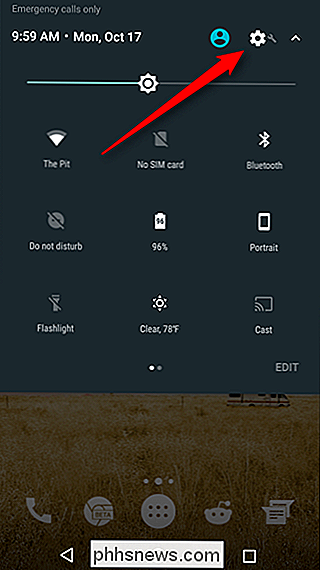
Dernæst rul ned til du ser "Sprog og input" (eller noget lignende).
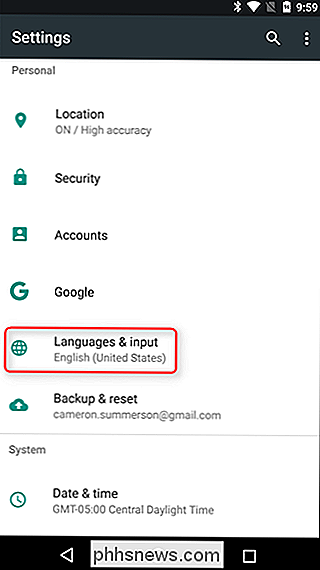
I sprogene & input menu, vælg "Personal Dictionary" valgmuligheden.
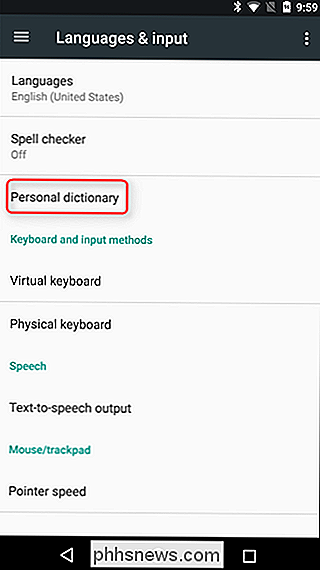
Her kan du tilføje brugerdefinerede tekststykker ved at trykke på plusskiltet øverst til højre. For at tilføje en genvej til teksten skal du bruge feltet "Genvej".
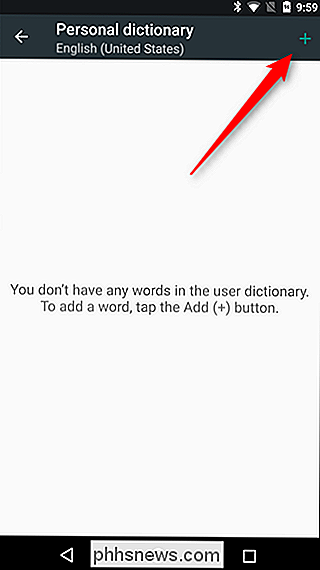
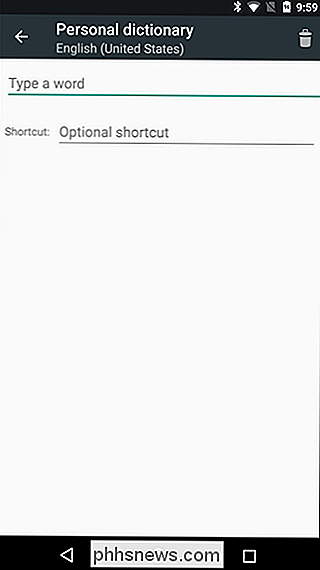
Boom, det er det! Nu, når du skriver genvejen, vises teksten, du indtastede, som et forslag - det vil ikke automatisk erstatte teksten i de fleste tilfælde, så du skal trykke på forslaget.
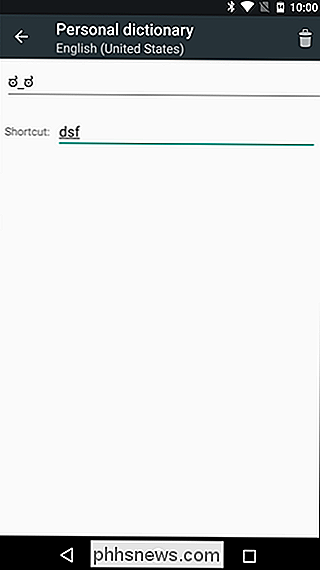
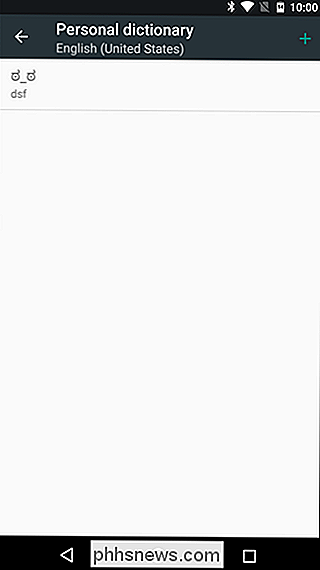
Det er værd at nævne det, afhængigt af på hvilket tastatur du bruger som standard, kan denne indstilling muligvis ikke fungere som du vil have den til. For eksempel vil Google Keyboard referere til denne indstilling, så alle genveje, du tilføjer, vises. Men hvis du bruger noget som SwiftKey, vil det ikke fungere. Nedern.
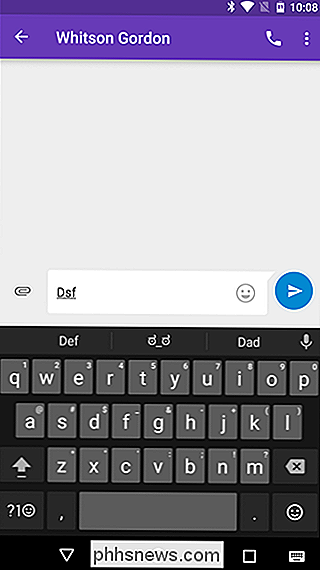
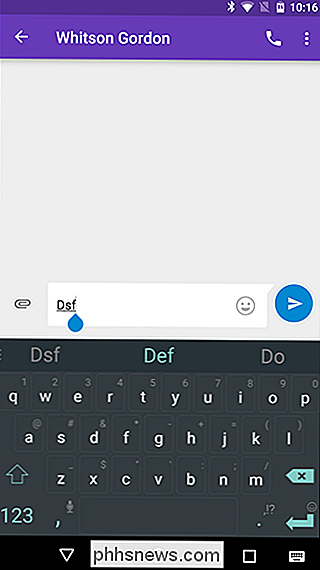

Sådan identificeres netværksmisbrug med Wireshark
Wireshark er den schweiziske hærkniv af netværksanalyseværktøjer. Uanset om du leder efter peer-to-peer-trafik på dit netværk eller bare vil se, hvilke websteder en bestemt IP-adresse har adgang til, kan Wireshark virke for dig. Vi har tidligere givet en introduktion til Wireshark. og dette indlæg bygger på vores tidligere indlæg.

Sådan ændres albumcoveret på Facebook
Facebook kan lide at ændre tingene rundt hele tiden på deres hjemmeside og smartphone apps, så en dag når du går til at gøre noget som at ændre et album cover, kan du ikke huske hvordan man gør det!Jeg har allerede skrevet om, hvordan du uploader og tagger billeder i Facebook, så dette indlæg vil snakke om, hvordan du kan ændre albumcoveret. Desværre



